Inhoudsopgave
Als u Windows opnieuw wilt installeren, hebt u de Windows-productsleutel nodig voor de installatie en activering. In Windows 7, Vista of XP-computers is de Windows-productsleutel meestal te vinden op de behuizing van de computer, maar in Windows 10- en Windows 8-systemen is de Windows-productsleutel ingebouwd in het BIOS.

In deze handleiding vindt u instructies over hoe u de Windows of Office Productsleutel(s) kunt vinden of ophalen (uit het Register of BIOS) om Windows (of Office) opnieuw op uw computer te installeren.
Hoe de productsleutel te bekijken in Windows 10, 8.x, 7, Vista of XP.
- Windows 8.x, Windows 10 of Office (online gekocht) Windows 8.x of Windows 10 (OEM - BIOS productsleutel) Windows 7, Vista, XP
Windows 8.x of Windows 10 (online gekocht).
- Als u Windows 8.x, 10 of Office online hebt gekocht, vindt u uw unieke Windows- of Office-productsleutel in de online bestelinformatie of in de bevestigingsmail of in het dvd-pakket.
- Als u de productsleutel van Windows 8.x of Windows 10 hebt ingetypt om Windows te installeren, dan kunt u een van deze programma's gebruiken om de sleutel uit het register te halen.
Hoe haalt u de Windows 8.x /Windows 10 / Office Productsleutel(s) uit het register.
*Noot: Houd er rekening mee dat de volgende hulpprogramma's de Windows Productsleutel niet kunnen ophalen op OEM voorgeïnstalleerde computers {het besturingssysteem is geïnstalleerd door de computerfabrikant (bijv. Dell of een andere leverancier)}. Lees voor OEM-computers de onderstaande instructies.
1. MSKeyViewer Plus : Een freeware en draagbaar hulpprogramma dat de productsleutel van Windows en Office programma's weergeeft.
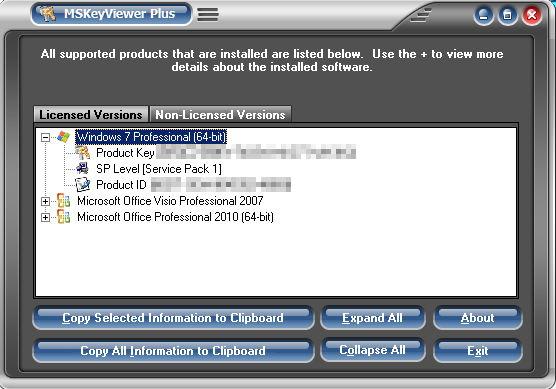
2. Belarc Adviseur Een ander freeware programma (alleen voor persoonlijk gebruik) dat een gedetailleerd rapport maakt van uw geïnstalleerde OS, software, hardware, antivirusstatus, enz. en dit rapport weergeeft in een webbrowservenster (als een HTML-bestand).
Windows 10 of Windows 8.x Vooraf geïnstalleerde OEM-computers:
- Als u een Windows 8, 8.1 of 10 OEM voorgeïnstalleerde computer hebt gekocht, dan is de Windows productsleutel ingebouwd in het BIOS (de firmware van het apparaat). Microsoft heeft deze wijziging doorgevoerd om te voorkomen dat productsleutels worden gecompromitteerd. In dit geval moet u de computerfabrikant bellen en de sleutel opvragen of u kunt de productsleutel uit het BIOS halen. *
Hoe de geïntegreerde productsleutel uit het BIOS te halen in Windows 8, 8.1 of Windows 10 PC.
- Als Windows 8.x of Windows 10 AL GEACTIVEERD is, gebruik dan de optie MSKeyViewer Plus utility om de Windows 8.x OEM productsleutel te vinden. Als Windows 8.x of Windows 10 nog NIET GEACTIVEERD is, kunt u de BIOS embedded productsleutel opvragen via een van de volgende methoden:
Methode 1. Open Command Prompt en geef dit commando:
- wmic path softwarelicensingservice get /all /format:list
Methode 2. Voer de freeware uit FirmwareTablesView utility van Nirsoft en utility en markeer de MSDM regel (op het onderste deelvenster) om de ingebouwde BIOS-sleutel (Windows OEM productsleutel) te bekijken.
Opmerking: Wanneer u Windows 10 of 8.x opnieuw installeert op OEM computers, dan "kijkt" Windows naar het BIOS om de OEM Windows productsleutel te achterhalen en activeert zichzelf. Maar, om zeker te zijn, stel ik voor om de opgehaalde sleutel op te schrijven en te gebruiken voor het geval dat Windows de sleutel niet kan vinden en zichzelf activeert.
Windows 7, Vista of XP:
U kunt de productsleutel van Windows 7, Vista of XP op twee manieren vinden:
A. Van de sticker
- In Windows 7, Vista of XP systemen is de productsleutel te vinden op een sticker op de computerkast of in het Windows installatiepakket. Kijk dus op het Windows installatiepakket of op de computerkast (of onderaan als u een laptop bezit) om een sticker te vinden met een getal van 25 cijfers erop getypt. (Het ziet er zo uit: XXXXX- XXXXX- XXXXX- XXXXX- XXXXX).
(Windows-Product-Key-Sticker)
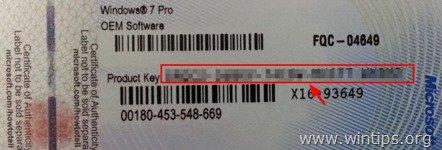
B. Uit het Windows-register.
- Als u geen sticker op de behuizing van de computer kunt vinden of de sticker is onleesbaar (gewist), dan kunt u een van de volgende programma's voor het vinden van productcodes gebruiken om uw productcode uit het Windows-register te halen:
Hoe haalt u de Windows 7, Vista of XP Productsleutel uit het register:
2. Als u de 25-cijferige productsleutel niet kunt vinden (of als deze is gewist), dan kunt u een van de volgende programma's gebruiken om de productsleutel van het geïnstalleerde besturingssysteem te achterhalen:
1. MSKeyViewer Plus : Een freeware draagbaar hulpprogramma dat Windows 7, Windows Vista, Windows XP en Office Product Keys uit het register van de computer kan halen.
2. Belarc Adviseur: Een ander gratis programma (alleen voor persoonlijk gebruik) dat een gedetailleerd rapport maakt van uw geïnstalleerde software, hardware, antivirusstatus, enz. en het rapport weergeeft in een webbrowservenster (als een HTML-bestand).
Dat is het! Laat me weten of deze gids je heeft geholpen door je commentaar achter te laten over je ervaring. Like en deel deze gids om anderen te helpen.

Andy Davis
De blog van een systeembeheerder over Windows





